- Tủ lạnh giảm sốc đến 50% Khuyến mãi mới
- SALE KHỔNG LỒ - GIẢM SỐC 21 - 50%
- Tháng Panasonic - quà ngập nhà
- Đổi tủ lạnh - Máy lạnh cũ lấy PANASONIC thu hồi 2 triệu
- Đổi máy giặt cũ lấy PANASOIC thu hồi 2 triệu
- Tháng 9 may mắn cũng Panasonic
- Nội thất sale khổng lồ
![Khuyến mãi mới]()
- Gia dụng giảm sốc đến 50%
- Di động giảm sốc đến 50%
- Trả góp 0% & Khuyến mãi
- Kinh nghiệm mua sắm
- App
- Tư vấn Điện tử
- Tư vấn Điện lạnh
- Tư vấn Di động - Tablet
- Tư vấn Gia dụng
- Tư vấn máy nước nóng
- Tư vấn nồi cơm điện
- Tư vấn lò vi sóng - lò nướng
- Tư vấn bếp ga - bếp Âm
- Tư vấn bếp từ - hồng ngoại
- Tư vấn máy hút khói
- Tư vấn nồi áp suất - hấp
- Tư vấn nồi lẩu điện
- Tư vấn Ấm - ca - bình Đun
- Tư vấn máy xay sinh tố
- Tư vấn bình thủy Điện
- Tư vấn máy ép trái cây
- Tư vấn máy làm sữa đậu nành
- Tư vấn máy pha cà phê
- Tư vấn máy hút bụi
- Tư vấn bàn Ủi
- Tư vấn quạt
- Tư vấn máy sấy tóc
- Tư vấn Đồ dùng nhà bếp
- Tư vấn Đồ dùng gia đình
- Tư vấn thiết bị chiếu sáng
- Tư vấn nồi - chảo
- Tư vấn máy lọc nước
- Tư vấn mua máy đánh trứng
- Tư vấn mua máy rửa chén - sấy chén
- Tư vấn mua máy cạo râu - tông đơ
- Tư vấn mua máy xịt rửa
- Tư vấn mua máy xay thịt
- Tư vấn mua máy đo huyết áp - nhiệt kế
- Tư vấn cân sức khỏe
- Tư vấn ổn áp
- Tư vấn Ghế massage
- Tư vân nồi chiên không dầu
- Tư vấn Phao
- Tư vấn máy hút ẩm
- Tư vấn Cây nước nóng lạnh
- Tư vấn Máy vắt cam
- Tư vấn máy làm tỏi đen
- Tư vấn máy sấy trái cây
- Tư vấn khóa điện tử
- Tư vấn thiết bị sưởi ấm
- Tư vấn viễn thông - vi tính
- Tư vấn nội thất
- Tư vấn sức khỏe & sắc Đẹp
- Mẹo vặt
- App & Game
Discord là gì? Cách sử dụng Discord đơn giản cho người mới
Tác giả: First PageNgày cập nhật: 09/04/2025 19:32:42Tác giả: First Page12202Discord là cái tên không còn xa lạ với cộng đồng game thủ, nhưng với nhiều người nghe lần đầu vẫn chưa nắm được lợi ích cũng như cách sử dụng của ứng dụng này. Hãy cùng dõi theo bài viết dưới đây biết Discord là gì và cách để trải nghiệm ứng dụng này tốt nhất nhé!
1. Tìm hiểu Discord là gì?
Discord (DC) là một ứng dụng trò chuyện trực tuyến miễn phí bằng video hoặc tin nhắn, thông qua điện thoại hoặc máy tính. Người dùng chỉ cần tạo tài khoản Discord sau đó đăng nhập để nhắn tin với bạn bè hoặc tham gia các cộng đồng mà mình đang quan tâm, từ đó có thể kết nối và trò chuyện một cách dễ dàng.
Để tham gia Discord, người dùng cần đáp ứng các điều kiện sau:
Người dùng từ 13 tuổi trở lên.
Điện thoại sử dụng hệ điều hành từ Android 7+ hoặc tối thiểu iOS 12.
Máy tính sử dụng hệ điều hành từ Windows 7 hoặc MacOS 10.13 trở lên.
Máy tính sử dụng trình duyệt Google Chrome, Opera, Firefox 80+, Microsoft Edge 17+ hoặc Safari 11+.
Ứng dụng Discord nổi tiếng với các tính năng nổi bật như:
Phân loại thành viên tham gia theo vai trò dễ dàng.
Tạo bot hỗ trợ.
Cho phép người dùng tạo nhiều server riêng biệt.
Hỗ trợ chủ server quản lý chặt chẽ nhờ tính năng phân loại vai trò thành viên theo màu sắc.
Cho phép người dùng sử dụng link dẫn để tham gia các cuộc trò chuyện bí mật.
Thay đổi ngôn ngữ tùy ý.
Cài đặt các phím nóng và tổ hợp phím để thực hiện thao tác dễ dàng khi chơi game.
 Hiểu rõ Discord là gì, bạn sẽ biết vì sao nền tảng trò chuyện này lại trở thành công cụ phổ biến cho cộng đồng game thủ và nhiều nhóm khác.
Hiểu rõ Discord là gì, bạn sẽ biết vì sao nền tảng trò chuyện này lại trở thành công cụ phổ biến cho cộng đồng game thủ và nhiều nhóm khác.
2. Vì sao ứng dụng Discord được nhiều người dùng yêu thích?
Sở dĩ Discord trở thành ứng dụng được nhiều người dùng ưu tiên sử dụng để trò chuyện trực tuyến bởi:
Tối ưu hóa hiệu năng của thiết bị: Discord là ứng dụng thích hợp để người dùng có thể giao tiếp song song với công việc khác mà không hề bị giật lag.
Giao diện trực quan, dễ dùng: Người dùng có thể tạo các server riêng biệt tùy vào mục đích. Giao diện chia thành 3 khu vực giúp người dùng dễ dàng biết được bạn bè online, đang chơi game gì và trò chuyện nhanh chóng.
Có khả năng loại bỏ tạp âm hiệu quả: Tính năng khử tạp âm giúp người dùng có thể trò chuyện ngay cả khi ở trong môi trường ồn ào như quán game, quán cafe, công viên…
Có nhiều cách thức trò chuyện khác nhau: Cho phép người dùng trò chuyện linh hoạt qua tin nhắn, thoại hoặc video. Phần mềm còn có tính năng chia sẻ màn hình giúp người dùng trình bày nội dung, làm việc nhóm hoặc chơi game dễ dàng hơn.
Hỗ trợ tốt cho nhiều nền tảng: Discord tương thích trên nhiều nền tảng như máy tính (Windows, macOS, Linux, trình duyệt web) và điện thoại (iOS, Android), giúp người dùng dễ dàng kết nối từ bất kỳ thiết bị nào.
Quyền riêng tư cực tốt: Người dùng có thể tạo link đến nhóm chat bí mật. Theo đó, chỉ những người có đường link mới có thể tham gia.
3. Chia sẻ cách tải, đăng ký và đăng nhập tài khoản trên ứng dụng Discord
Để sử dụng các tính năng hữu ích của Discord, người dùng cần biết cách tải, đăng ký và đăng nhập vào ứng dụng này. Cụ thể như sau:
3.1. Hướng dẫn tải ứng dụng nhanh chóng
Cách tải ứng dụng Discord trên điện thoại và máy tính đều rất đơn giản:
3.1.1. Trên điện thoại
Các bước tải Discord về điện thoại của từng hệ điều hành sẽ có chút khác biệt, cụ thể như sau:
- Điện thoại Android:
Bước 1: Bạn truy cập vào cửa hàng ứng dụng Google Play để tải Discord về điện thoại.
 Bạn mở kho ứng dụng Google Play của điện thoại Android.
Bạn mở kho ứng dụng Google Play của điện thoại Android.
Bước 2: Gõ “Discord” vào khung tìm kiếm rồi nhấn vào ứng dụng “Discord - Tán gẫu & Tụ tập”. Sau đó, bạn nhấn “Cài đặt” để tải ứng dụng Discord.
 Tìm kiếm “Discord” rồi nhấn “Cài đặt” để tải về
Tìm kiếm “Discord” rồi nhấn “Cài đặt” để tải về
- Điện thoại iPhone:
Bước 1: Bạn mở ứng dụng App Store trên điện thoại sử dụng hệ điều hành iOS.
 Mở App Store trên điện thoại iPhone để tải ứng dụng Discord.
Mở App Store trên điện thoại iPhone để tải ứng dụng Discord.
Bước 2: Bạn nhập từ khóa “Discord” để tìm kiếm sau đó nhấn “GET” (Nhận) ở ứng dụng “Discord - Tán gẫu & Tụ tập” về điện thoại iPhone.
 Tìm ứng dụng “Discord - Tán gẫu & Tụ tập” trên App Store rồi nhấn “Nhận” để tải.
Tìm ứng dụng “Discord - Tán gẫu & Tụ tập” trên App Store rồi nhấn “Nhận” để tải.
3.1.2. Trên máy tính
Nếu muốn tải ứng dụng Discord về máy tính, bạn thao tác theo các bước sau đây:
Bước 1: Đầu tiên, bạn truy cập vào trang chủ của Discord qua đường link. Tại giao diện chính, bạn click chuột vào “Download for Windows” để tải Discord về máy tính.
 Bạn truy cập vào website Discord rồi nhấn “Download for Windows” để tải về máy tính.
Bạn truy cập vào website Discord rồi nhấn “Download for Windows” để tải về máy tính.
Bước 2: Ứng dụng tải về sẽ có tên DiscordSetup.exe. Lúc này, bạn mở tệp đã tải về ra để bắt đầu cài đặt Discord cho máy tính.
3.2. Cách đăng ký tài khoản Discord thành công
Khi đã cài đặt Discord thành công, bạn tiến hành đăng ký tài khoản theo các bước dưới đây:
Bước 1: Mở ứng dụng Discord vừa tải về rồi nhấn vào “Register” để đăng ký tài khoản mới.
Bước 2: Khi màn hình hiển thị cửa sổ đăng ký, bạn điền các thông tin mà hệ thống Discord yêu cầu, bao gồm: Địa chỉ Email, Tên đăng nhập, Mật khẩu và Ngày sinh. Sau đó, bạn nhấn vào “Continue” để tạo tài khoản Discord.
 Điền đầy đủ thông tin rồi nhấn “Continue” để đăng ký tài khoản Discord.
Điền đầy đủ thông tin rồi nhấn “Continue” để đăng ký tài khoản Discord.
3.3. Các bước đăng nhập tài khoản Discord
Sau khi tạo thành công tài khoản, bạn cần thực hiện thao tác đăng nhập để sử dụng các tính năng của ứng dụng Discord.
3.3.1. Trên điện thoại
Để đăng nhập vào Discord trên điện thoại Android và iPhone, bạn tiến hành theo các bước sau:
Bước 1: Mở ứng dụng Discord trên điện thoại.
Bước 2: Nhấn vào “Login” (Đăng nhập) rồi điền đầy đủ thông tin tài khoản mà mình đã đăng ký trước đó, bao gồm Tên Đăng Nhập và Mật Khẩu.
Bước 3: Sau đó tiếp tục nhấn vào nút “Login” (Đăng nhập) để truy cập vào ứng dụng Discord trên điện thoại.
 Bạn chọn “Log In” rồi nhập thông tin tài khoản để đăng nhập Discord.
Bạn chọn “Log In” rồi nhập thông tin tài khoản để đăng nhập Discord.
3.3.2. Trên máy tính
Nếu không muốn sử dụng điện thoại, bạn có thể đăng nhập Discord trên PC, Laptop theo các bước sau:
Bước 1: Bạn truy cập vào trang chủ của website Discord.
Bước 2: Bạn điền đầy đủ thông tin của tài khoản bao gồm địa chỉ Email/ Số điện thoại và Mật khẩu như đã đăng ký trước đó. Sau đó, bạn click vào “Đăng nhập” để hoàn tất.
 Điền chính xác thông tin như tài khoản đã đăng ký rồi nhấn “Đăng nhập” để vào Discord
Điền chính xác thông tin như tài khoản đã đăng ký rồi nhấn “Đăng nhập” để vào Discord
4. Bật mí cách sử dụng Discord thuận lợi trên điện thoại, máy tính
Discord sở hữu nhiều tính năng thông minh và hữu ích cho người dùng nếu bạn biết cách sử dụng hiệu quả, cụ thể:
4.1. Cách tạo server Discord chỉ 3 bước
Người dùng có thể dễ dàng tạo server Discord để sử dụng với mục đích riêng biệt. Bạn tiến hành tạo server Discord theo các bước sau:
Bước 1: Sau khi đăng nhập vào Discord, bạn click vào tùy chọn “Create My Own” ở mục “Create your first Discord server”.
 Bạn chọn “Create My Own” để bắt đầu tạo server Discord.
Bạn chọn “Create My Own” để bắt đầu tạo server Discord.
Bước 2: Tiếp theo, bạn chọn đối tượng cho phép tham gia server Discord của mình, bao gồm:
For me and my Friend: Nhóm đối tượng bao gồm bản thân và bạn bè.
For a club or community: Nhóm đối tượng bao gồm cả cộng đồng.
 Bạn chọn đối tượng có thể tham gia server Discord của mình.
Bạn chọn đối tượng có thể tham gia server Discord của mình.
Bước 3: Bạn tiến hành cài đặt các thông tin chi tiết cho server Discord, bao gồm Tên server và Hình đại diện. Sau đó, chọn chọn “Create” để hoàn tất quá trình tạo server Discord.
 Thiết lập Tên và Ảnh đại diện rồi chọn “Create” để tạo server Discord.
Thiết lập Tên và Ảnh đại diện rồi chọn “Create” để tạo server Discord.
4.2. Hướng dẫn mời bạn vào server nhanh gọn
Sau khi tạo thành công, bạn có thể dễ dàng mời bạn bè của mình tham gia server Discord với các bước đơn giản sau đây:
Bước 1: Tại giao diện chính của server, bạn nhấn chọn “Invite People” để tiếp tục.
 Bạn click vào “Invite People” ở giao diện của server Discord.
Bạn click vào “Invite People” ở giao diện của server Discord.
Bước 2: Lúc này, màn hình sẽ hiển thị đường link server mà hệ thống cung cấp. Bạn nhấn “Copy” rồi gửi đường link cho bạn bè của mình. Lưu ý, bạn nhấn tích chọn vào mục “Set this link to never expire” để tránh trường hợp link mời bạn bè tham gia server Discord hết hạn sau 7 ngày.
 Nhấn “Copy” đường link server Discord rồi gửi cho bạn bè để mời họ tham gia.
Nhấn “Copy” đường link server Discord rồi gửi cho bạn bè để mời họ tham gia.
4.3. Cách tham gia vào một server Discord khác
Khi sử dụng Discord, bạn có thể tham gia vào server khác qua các bước sau:
Bước 1: Tại giao diện Discord, bạn nhấn vào mục “Add a Server” có biểu tượng dấu cộng (+) màu xanh.
 Nhấn vào nút “Add a Server” trên giao diện Discord.
Nhấn vào nút “Add a Server” trên giao diện Discord.
Bước 2: Bạn nhấn vào nút “Join a Server” để tiếp tục.
 Chọn “Join a server” để tiếp tục.
Chọn “Join a server” để tiếp tục.
Bước 3: Bạn nhập đường link server rồi nhấn “Join” để tham gia.
 Dán đường link server vào rồi chọn “Join” để tham gia.
Dán đường link server vào rồi chọn “Join” để tham gia.
4.4. Mách nhỏ cách thêm bot vào một server nhất định
Để phòng chat trở nên thú vị và vui tươi hơn, Discord còn mang đến tính năng phát nhạc trực tuyến bằng những con bot. Theo đó, bạn có thể thêm các bot phát nhạc vào Discord như bot Rythm, Groovy, MEE6… để các thành viên trong máy chủ cùng nghe nhạc và chia sẻ sở thích âm nhạc, nâng cao trải nghiệm tương tác trong cộng đồng.
Dưới đây sẽ hướng dẫn cách thêm bot Rythm vào trong Discord:
Bước 1: Đầu tiên, bạn truy cập vào trang chủ của bot Rythm rồi nhấp vào liên kết mời bot, rồi đăng nhập tài khoản Discord.
Bước 2: Lúc này, bạn chọn server Discord mà mình muốn thêm bot Rythm (bạn cần quyền quản trị trên máy chủ đó). Sau đó nhấn “Continue”.
 Chọn server Discord muốn thêm bot rồi nhấn “Continue” để tiếp tục.
Chọn server Discord muốn thêm bot rồi nhấn “Continue” để tiếp tục.
Bước 3: Bạn click vào “Authorize” để hoàn tất quá trình thêm bot vào server Discord.
 Chọn “Authorize” để thêm bot Rythm vào server Discord mà mình muốn.
Chọn “Authorize” để thêm bot Rythm vào server Discord mà mình muốn.
5. Giải đáp thắc mắc thường gặp
Bên cạnh thắc mắc “Discord là gì?”, chắc hẳn người dùng vẫn có một vài băn khoăn khi trải nghiệm ứng dụng này như:
5.1. Ứng dụng Discord có an toàn không?
Bạn có thể an tâm khi sử dụng Discord vì ứng dụng luôn đảm bảo mang đến quyền lợi tốt nhất cho người dùng. Cụ thể, khi nhận được tin nhắn từ người lạ, tính năng Cảnh báo an toàn của hệ thống Discord sẽ tiến hành kiểm tra xem có vấn đề bất thường hay không. Nếu có, hệ thống sẽ gửi cảnh báo an toàn để người dùng đưa ra quyết định có nên trả lời người lạ hay không. Nếu tắt tính năng này, bạn sẽ chỉ nhận được tin nhắn từ người lạ thay vì cả Cảnh báo an toàn.
5.2. Dùng Discord có miễn phí không?
Discord là ứng dụng hoàn toàn miễn phí nhưng người dùng có thể sử dụng các gói trả phí để trải nghiệm nhiều tính năng thông minh hơn, bao gồm:
Discord Nitro Basic: Mức phí 42.000 VNĐ/tháng và đóng theo năm là 419.000 VNĐ/năm.
Discord Nitro: Mức phí 113.000 VNĐ/tháng và đóng theo năm là 1.130.000 VNĐ/năm.
5.3. Có thể dùng thiết bị nào truy cập Discord?
Người dùng có thể truy cập Discord trên cả điện thoại và máy tính. Cụ thể, điện thoại sử dụng hệ điều hành tối thiểu là Android 7+ hoặc tối thiểu iOS 12. Với máy tính thì nên dùng hệ điều hành từ Windows 7/ MacOS 10.13 trở lên hoặc các trình duyệt Google Chrome, Opera, Firefox 80+, Microsoft Edge 17+ và Safari 11+.
Quý khách an tâm khi mua sắm tại Siêu thị Nội Thất Điện Máy Chợ Lớn, đội ngũ nhân viên sẽ tư vấn kỹ càng các sản phẩm công nghệ có hệ điều hành phù hợp để sử dụng Discord. Chưa kể, khi mua sắm tại đây, người dùng sẽ có cơ hội tham gia chương trình khuyến mãi với vô vàn deal khủng cùng nhiều phần quà giá trị. Đặc biệt, Điện Máy Chợ Lớn còn hỗ trợ chính sách hoàn tiền nếu siêu thị khác rẻ hơn nên khách hàng có thể yên tâm mua sắm mà không cần lo lắng quá nhiều.
Nhanh tay đặt hàng chiếc điện thoại yêu thích qua website dienmaycholon.com hoặc ghé trực tiếp chi nhánh gần nhất ngay hôm nay!
Thông qua giải đáp Discord là gì, có thể thấy ứng dụng giao tiếp này vô cùng hữu ích với các tính năng giúp người dùng trao đổi với nhau một cách nhanh chóng và thuận tiện. Hơn hết, cách sử dụng Discord khá đơn giản, nên bạn có thể dễ dàng thao tác ngay từ lần đầu truy cập hoặc cá nhân hóa trải nghiệm của mình bằng cách tùy chỉnh giao diện, thông báo và cài đặt theo sở thích cá nhân.
Samsung Galaxy S24 Ultra 5G (12GB+256GB) Xám
Bài viết liên quan
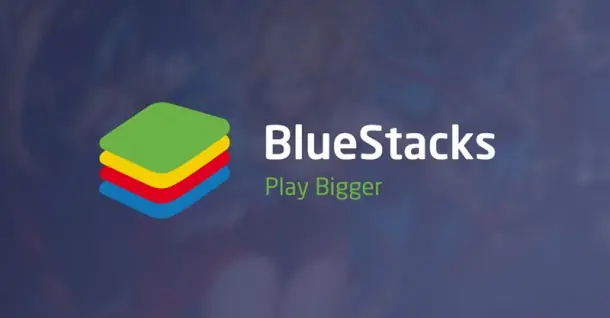
BlueStacks là gì? Cách tải phần mềm về máy tính để chơi game
2,420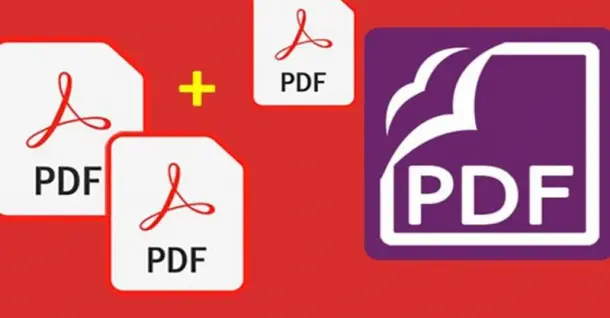
Bật mí 11 cách ghép file PDF nhanh chóng, tiết kiệm
8,832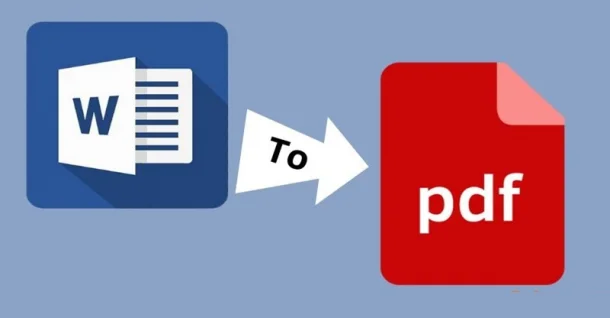
15 cách chuyển file Word sang PDF hoàn toàn miễn phí
2,558
Cách tải và cài đặt Unikey trên máy tính, laptop đơn giản
3,480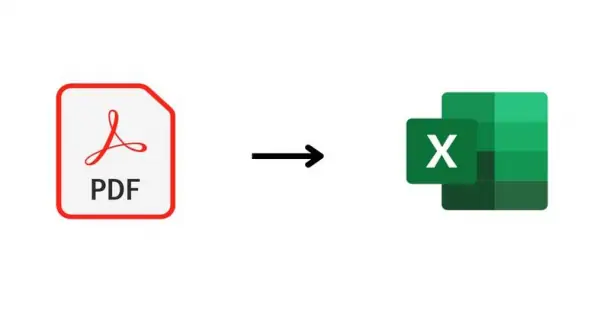
Hướng dẫn cách chuyển file PDF sang Excel miễn phí, không lỗi font
2,164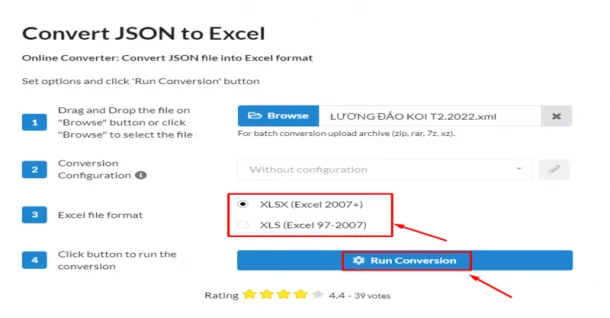
Cách chuyển file XML sang Excel miễn phí, nhanh chóng
1,879Từ khóa
Tải app Dienmaycholon
Tải app theo dõi thông tin đơn hàng và hàng ngàn voucher giảm giá dành cho bạn.

Tin nổi bật

95 ngày tri ân – 95 năm đổi mới cùng Toshiba
CHƯƠNG TRÌNH KHUYẾN MẠI 2025: 95 NGÀY TRI ÂN – 95 NĂM ĐỔI MỚI CÙNG TOSHIBA ...1857
Tặng Thêm 2 Năm Bảo Hành Và 1 Đổi 1 Trong Vòng 90 Ngày
Khách hàng khi mua máy giặt Toshiba tại hệ thống Siêu thị Điện Máy - Nội Thất Chợ Lớn trên toàn quốc (bao gồm online) trong thời gian diễn ra chương trình sẽ được tận hưởng các ưu đãi sau: - Tặn...451
Chương Trình Bảo Hành Nhanh 24 Giờ Và 90 Ngày 1 Đổi 1 Cho Tủ Lạnh Aqua
- Khách hàng mua bất kỳ sản phẩm Tủ lạnh mang nhãn hiệu AQUA (trong danh sách mục số 2) tại các cửa hàng trực thuộc Quý khách hàng trên toàn quốc sẽ được áp dụng Chương trình dịch vụ bảo hành nhanh...273
Kích Hoạt Chất Đức - Trúng Xe Đức
- Sản phẩm áp dụng: Bếp Đơn, Bếp Đôi, Bếp Ba, Hút Mùi, Lò Vi Sóng, Máy rửa bát thương hiệu JUNGER (chi tiết trong danh sách bên dưới) khi mua sắm tại Siêu Thị Điện Máy - Nội Thất Chợ Lớn. - Hìn...4388
Rực Rỡ Hành Trình Vinh Quang
Khách hàng mua bất kì sản phẩm tivi, máy lạnh, máy giặt TCL có model sản phẩm nằm trong danh mục khuyến mại theo quy định (mục 5) sẽ nhận được 01 số IMEI tham gia chương trình được in trên sản phẩm kh...2231





















